Eche un vistazo a estas fuentes animadas gratuitas, fáciles de usar y de arrastrar y soltar que harán que cualquier editor de video parezca un animador o un profesional de gráficos en movimiento.
Seré el primero en admitir que la animación no es una fortaleza mía. Si bien entiendo los fundamentos de la animación de texto en After Effects, a menudo descubro que la mayoría de los proyectos en los que trabajo no me permiten dedicar demasiado tiempo a crear texto animado desde cero. Es por eso que a menudo busco plantillas o fuentes preanimadas.
Si tuviera más tiempo libre, ciertamente iría a una madriguera de tutoriales, pero a menudo estoy en una crisis de tiempo, tratando de entregar los proyectos a los clientes lo más rápido posible. Aquí hay algunos tipos de letra animados gratuitos que me ayudaron a terminar mis videos en un instante.
La mayoría de estas fuentes animadas son archivos renderizados previamente que simplemente arrastra y suelta en el NLE de su elección. Puede apilar los personajes en capas (en Premiere Pro, FCPX, etc.) o puede incorporarlos a una composición de After Effects. Además, puedes ajustar la escala y cambiar los colores.
También agregaré algunos títulos animados, donde puede escribir su texto y obtener revelaciones animadas directamente en Premiere Pro sin siquiera tener que tocar After Effects.
Tipo de letra animado de neón gratis
Esta primera fuente animada proviene de Shutterstock. Es una animación de estilo neón realmente divertida. Viene con 26 letras mayúsculas y 10 números animados.
Si bien puede encontrar instrucciones más detalladas en la página de descarga gratuita de fuentes de neón animadas, no es necesario. Es un proceso simple de arrastrar y soltar que es relativamente sencillo, a menos que sus títulos sean muy, muy largos.
Escribí mi nombre, ajusté la posición, agregué un fondo y exporté un título final, todo en menos de dos minutos.

Aquí hay un breve resumen. Después de descargar la fuente animada gratuita, importe los archivos a su proyecto; esto puede ser en Premiere Pro, FCPX, DaVinci Resolve, After Effects, lo que sea.
Arrastra los caracteres que necesites a la línea de tiempo. Me gusta usar los primeros caracteres en la capa superior. Me facilita saber qué letras mover y en qué dirección.
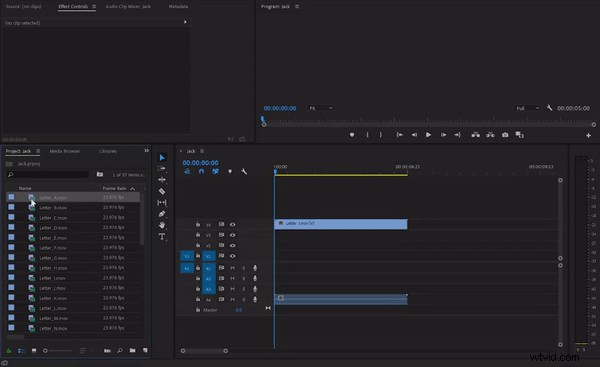
Ajuste la posición de cada letra para espaciar correctamente los caracteres. También puede cambiar su tamaño, si es necesario, cambiando la escala.
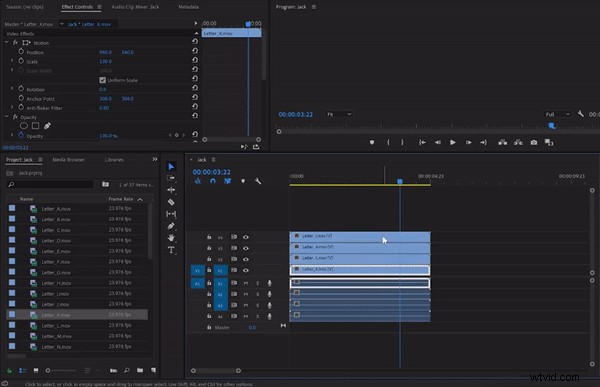
Para que no tengas que preocuparte por la transparencia, las letras incluyen canales alfa. Acabo de colocar una foto en el fondo con un simple acercamiento de Ken Burns, y eso es todo. Así es como se veía mi línea de tiempo final.
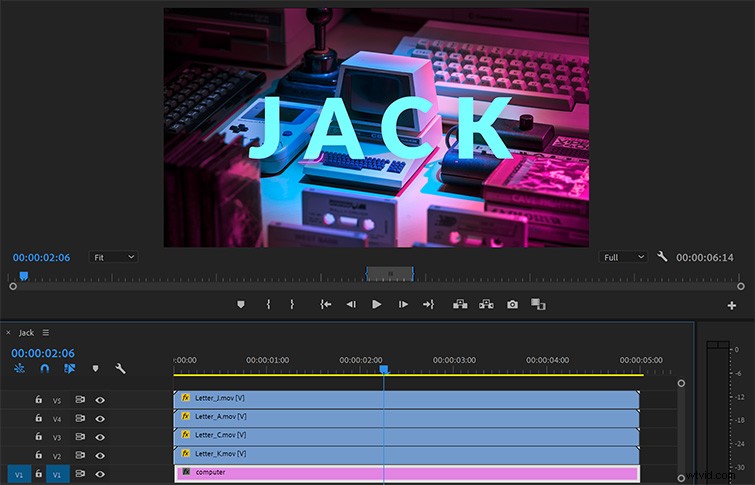
Fuente de cinta animada gratis
RocketStock es el hogar de un montón de regalos que uso constantemente, desde superposiciones hasta paquetes de tercios inferiores. También tienen dos tipografías animadas que uso a menudo. La primera es Ribbon, una fuente animada simple que he usado más de lo que me gustaría admitir. Es muy bueno para los títulos finales, cuando se revela el nombre de una empresa o un producto.
Una gran ventaja es que los personajes seleccionados también están animados. Entonces obtienes 26 letras mayúsculas, 26 letras minúsculas, 10 números y 16 símbolos. Simplemente arrastre y suelte cualquiera de las letras o caracteres renderizados previamente en su proyecto, luego puede cambiar el color a lo que necesite.

La desventaja es que solo obtienes una mirada, por lo que generalmente es mejor para proyectos optimistas, ya que la fuente es muy redonda. También puede ser un poco tedioso arrastrar todos y cada uno de los caracteres, especialmente si se trata de un título largo. Pero por simplicidad y buenos resultados, este sigue siendo un competidor.
Plantilla Helvetica Neue animada gratuita
Esta segunda fuente animada RocketStock gratuita es genial (si ya tiene Helvetica Neue instalada en su máquina). Helvetica Neue es una fuente mucho más versátil que funciona en una variedad de proyectos.
Estas animaciones son simples y limpias. Como resultado, funcionan muy bien en proyectos corporativos y comerciales. Al igual que Ribbon, se incluyen todas las letras, números y símbolos selectos. Nuevamente, es relativamente fácil cambiar el color de la animación ajustando el tono y la saturación.
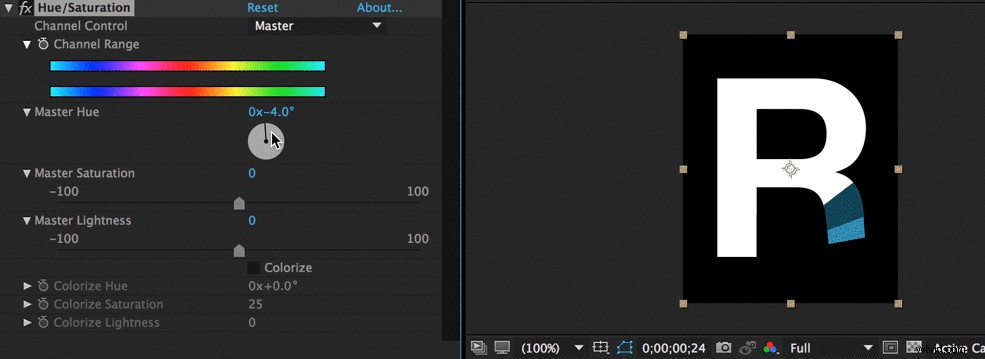
Nuevamente, estos son caracteres de arrastrar y soltar, por lo que no es tan fácil como escribir sus palabras. Pero para títulos rápidos, es bueno tenerlos.
Desafortunadamente, acabo de cambiar de una Mac a una PC, por lo que ya no tengo Helvetica Neue como fuente predeterminada, así que aquí hay una para los usuarios de Mac, y para aquellos de ustedes que tienen Helvetica.
Títulos animados y Motion Graphics gratuitos
En este obsequio de PB, encontrará 21 tipos diferentes de herramientas de mograph, incluidos ocho títulos animados para Premiere Pro.
Lo he estado usando para una combinación de títulos animados rápidos, y especialmente para descripciones de productos. Cada vez que necesita presentar especificaciones o precios de productos, encuentro que estas fuentes animadas son muy fáciles de usar y ajustar.
Lo realmente bueno de estos títulos animados gratuitos es que puede escribir rápidamente (o copiar y pegar su texto) directamente en el panel de gráficos esenciales de Premiere Pro.
¡Espero que disfrutes de estas fuentes animadas gratuitas tanto como yo! Buena suerte en tu próximo proyecto.
